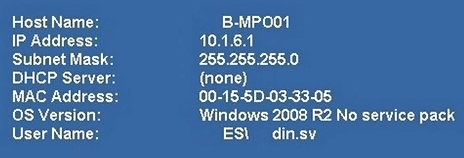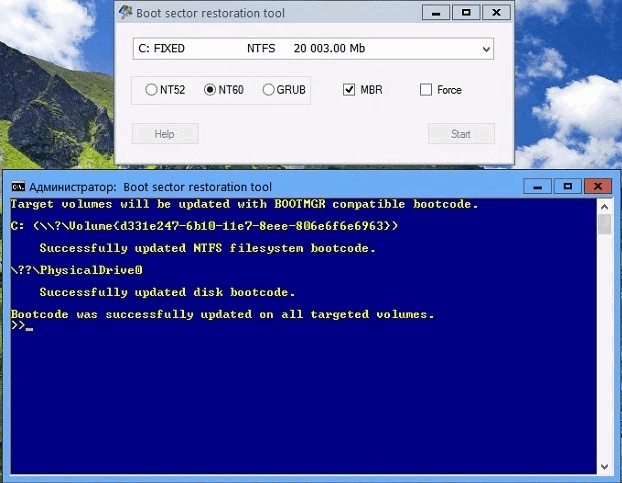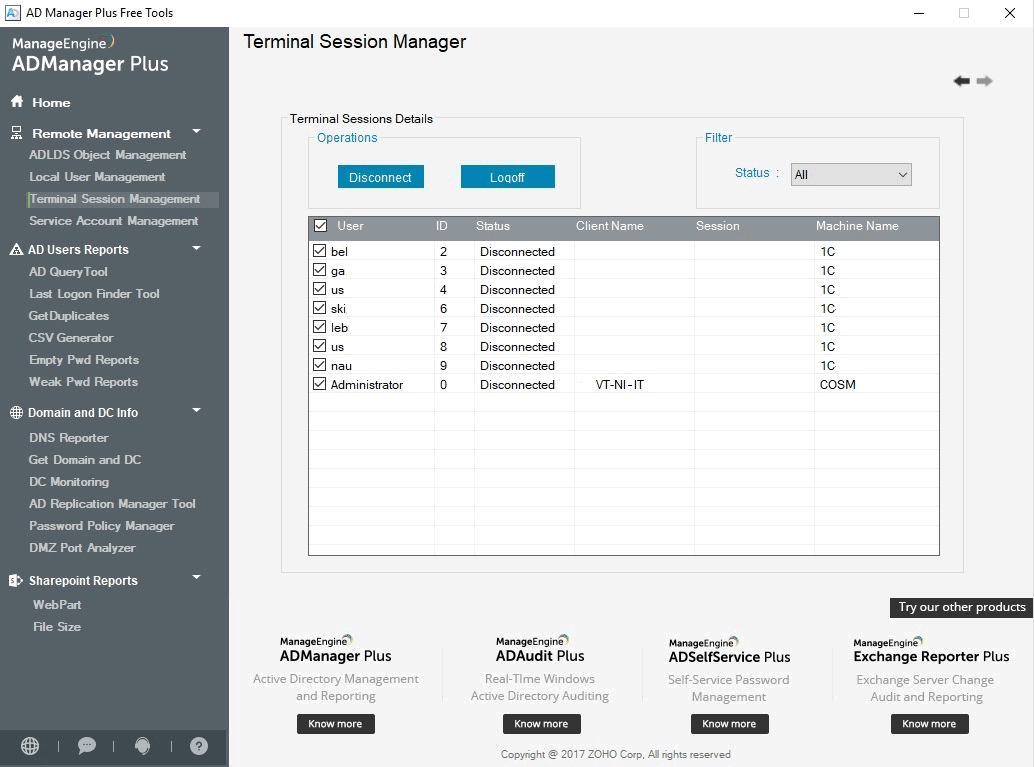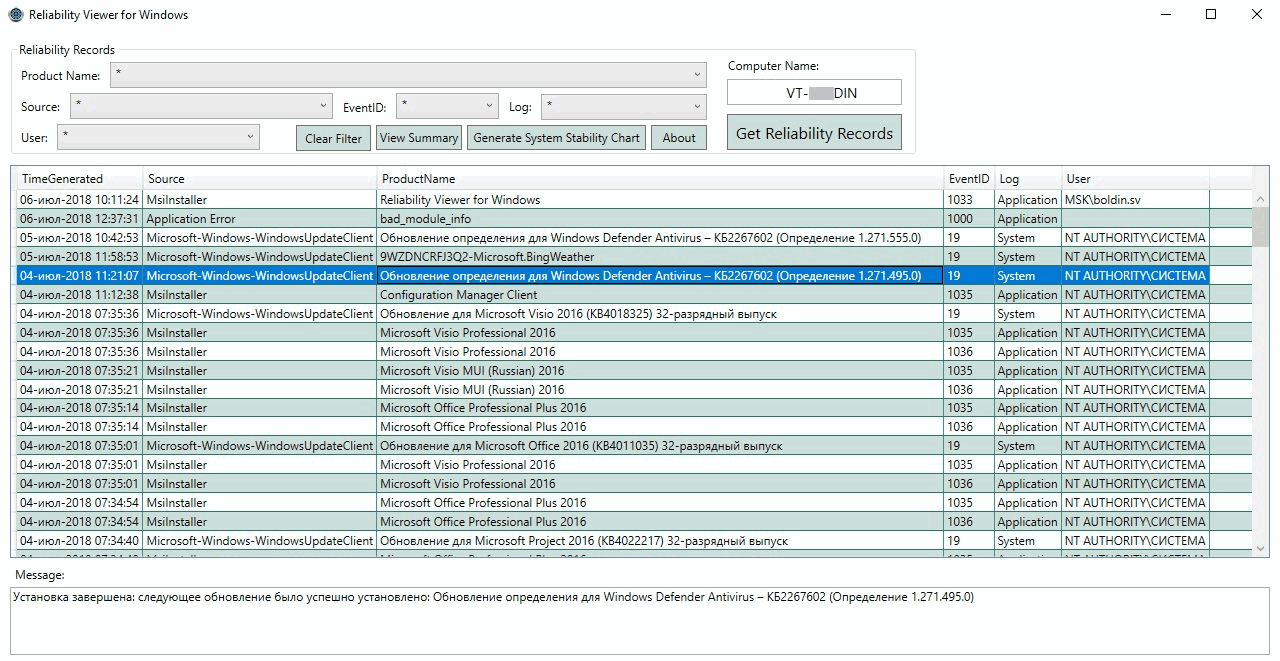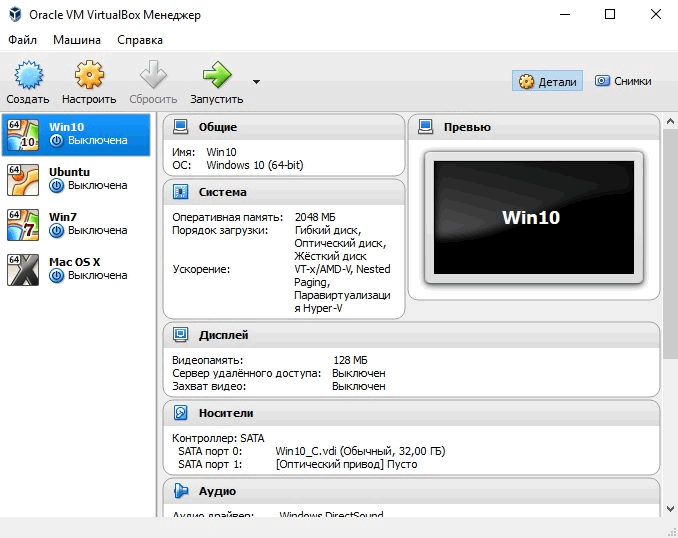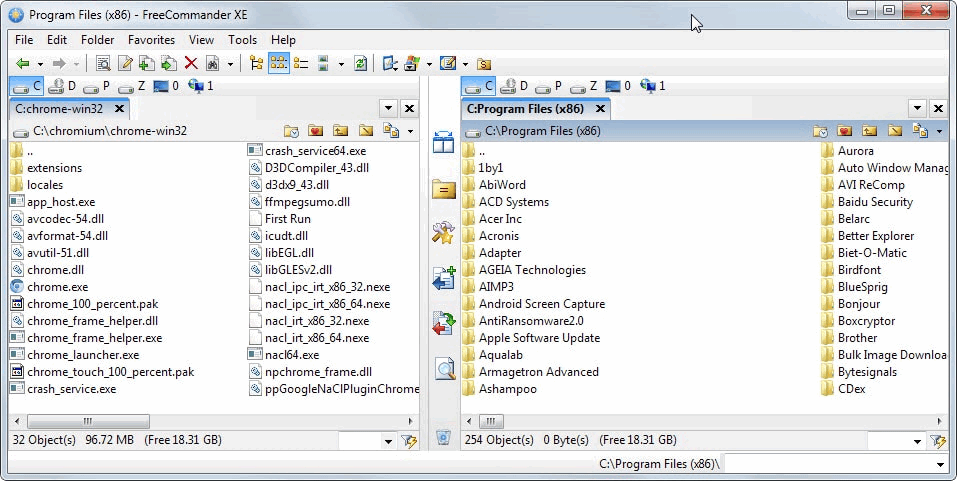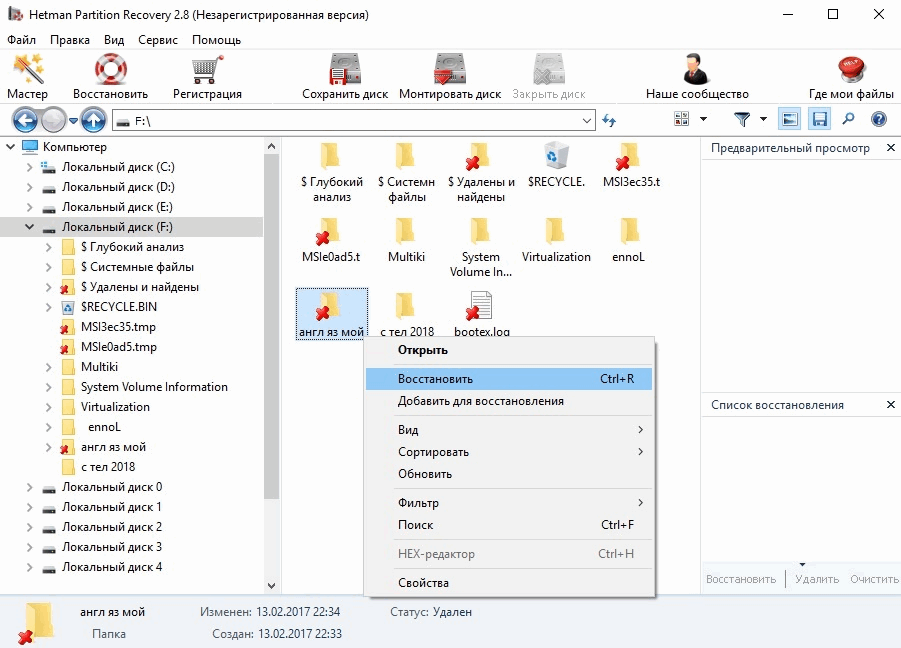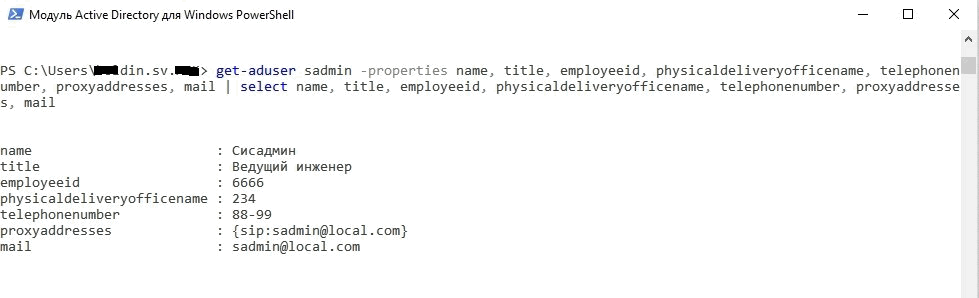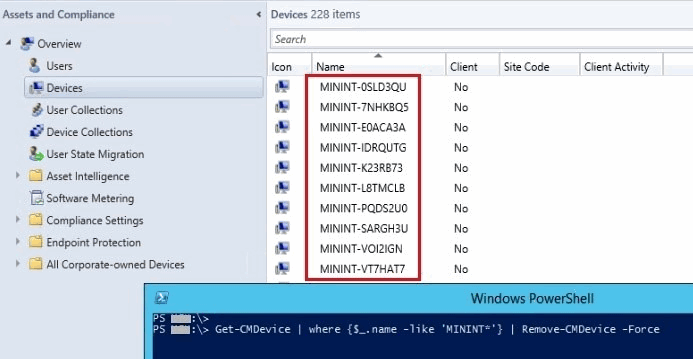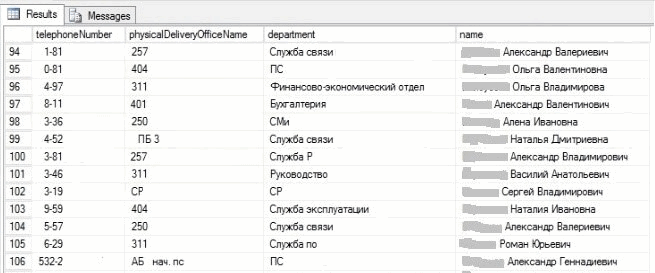|
|
|
|||||||||||||
|
|
Что должен знать и уметь сисадмин
|
| Помимо администрирования крупных продуктов системному администратору приходится использовать немалый арсенал и мелкого ПО |
Ранее мы уже перечисляли, что должен знать и уметь системный администратор [1] и с чем ему приходится сталкиваться [2], причем рассматривались крупномасштабные задачи и продукты. Но ведь имеется и множество мелких утилит, которые также регулярно используются, а помимо этого еще пишутся скрипты и запросы к базам данных.
Использование набора программных инструментов
У каждого системного администратора свой арсенал программного обеспечения, а мы приведем свой перечень мелких и полезных утилит.
Набор утилит от SysInternals [3], которые помогают диагностировать и управлять файлами, дисками, системой безопасности, а также встроенным инструментарием ОС Windows.
Одну из них – BGInfo – мы задействовали в корпоративной среде (распространили с помощью групповых политик) для того, чтобы у пользователя в процессе телефонного разговора быстро узнать параметры его компьютера: имя, IP-адрес, MAC-адрес, количество памяти, мощность процессора, версию ОС, логин, которые отображаются на рабочем столе (см. рис. 1).
Рисунок 1. Параметры компьютера на рабочем столе
В «лечении» многих Windows-серверов после заражения вирусом Petya нам помогла утилита Boot Sector Restoration Tool. Чтобы снова серверы заработали, мы грузились с загрузочной флешки, в папке C:\Windows находили и удаляли файл perfc.dll, затем запускали утилиту, в настройках выбирали загрузчик GNT60, устанавливали галочку MBR и нажимали кнопку Start. После этого появлялось окно с сообщением об успешном завершении процесса (см. рис. 2).
Рисунок 2. Утилита Boot Sector Restoration Tool
Для управления Active Directory существует множество штатных программ, но помимо них мы еще пользуемся набором утилит Free Windows Active Directory Tools [4].
Единая консоль AD Manager Plus (см. рис. 3) позволяет управлять локальными учетными записями и терминальными сессиями, просматривать и редактировать политики паролей домена, создавать списки учетных записей с пустыми паролями и аккаунтами с одинаковыми атрибутами, видеть время последнего входа в систему, отображать перечень контроллеров домена и имеющихся ролей, а также производить мониторинг их работы по загрузке процессора, памяти,жестких дисков, общей производительности и многое другое.
Рисунок 3. Набор утилит Free Active Directory Tools
Утилита Reliability Viewer for Windows [5], которая отображает данные надежности системы Windows как локально, так и на удаленном ПК. Утилита выводит в удобном виде ключевые системные события о сбое приложений, установке программного обеспечения и обновлений, MsiInstaller, неожиданных отключениях системы, синих экранах смерти, установке драйверов, аппаратном сбое. Для отображения данных в программе Reliability Viewer for Windows ввыпадающих полях можно выбрать нужный пункт либо оставить параметр «*» по умолчанию, который соответствует видимости полной информации (см. рис. 4).
Рисунок 4. Утилита Reliability Viewer for Windows
Для тестирования какой-то программы, отладки групповых политик и тонких настроек операционной системы мы уже перестали нагромождать столы дополнительными компьютерами, а стали пользоваться средством виртуализации VirtualBox [6].
В VirtualBox легко создаются виртуальные компьютеры: на панели необходимо нажать кнопку Создать, вписать название, выбрать из списка операционную систему (Windows, Linux, Solaris, BSD, IBM OS/2, MAC OS X) и нужную версию, выделить подходящее количество памяти и объем жесткого диска.
После создания виртуальной машины можно изменить параметры по умолчанию для процессора, внешних носителей, сети, дисплея, аудио, USB и COM-портов или другие. Для этого необходимо нажать на панели кнопку Настроить иперейти в нужный раздел.
Очень удобно одновременно использовать разные ОС с разными версиями в одном месте (см. рис. 5).
Рисунок 5. Виртуализация тестовых компьютеров
Командные менеджеры являются чуть ли не самыми популярными утилитами среди пользователей и ИТ-специалистов. Их удобство заключается в том, что работать можно сразу с двумя дисками, подключаться по FTP и к расшаренным папкам, отображать скрытые файлы, открывать файлы для просмотра или редактирования, выполнять команды из командной строки, осуществлять поиск файлов и другое. У нас используются Far, Total Commander, FreeCommander (см. рис. 6) [7].
Рисунок 6. Утилита FreeCommander
Следующая утилита – Hetman Partition Recovery [8] – неоднократно нас спасала, когда необходимо было восстановить удаленные файлы c flash-носителей и Windows-компьютеров.
Для возврата утерянных файлов в программе необходимо из перечня выбрать нужный диск, затем определиться с типом анализа (Быстрое сканирование или Полный анализ), на нужной папке или файле нажать правой кнопкой мыши и вменю выбрать пункт Восстановить (см. рис. 7), указать место для сохранения.
Рисунок 7. Утилита Hetman Partition Recovery
Для командной строки PowerShell можно запускать графическую оболочку PowerGUI [9], которая помогает упростить процесс сборки собственных сценариев за счет выбора и перетаскивания нужных командлетов.
Для чтения логов с компьютеров и серверов, еще не введенных в домен, а также с некоторых Microsoft-продуктов мы применяем утилиту CMTrace, которая занимает очень мало места, не требует никаких настроек и даже установки.
Она в читабельном виде отображает информацию журнала, ошибки и предупреждения выделяет красным и желтым цветом соответственно.
В наш арсенал также входят утилиты:
- для тестирования жестких дисков (Victoria) и памяти (Memtest),
- парсинга лог-файлов (LogParser),
- создания загрузочных флеш-накопителей (Ultra ISO),
- сканирования локальной сети (LanScope, IPScaner),
- просмотра и редактирования программного кода (Notepad++, SubLine),
- анализа трафика (TCPDump, WireShark) и другого.
Мы специально в этой статье не затрагивали утилиты для удаленного подключения, так как это большая тема и она будет подробно описана в одной из следующих статей.
Написание скриптов
С помощью командлетов PowerShell можно управлять настройками операционной системы (особенно при наличии Core-версии), службами, процессами, учетными записями пользователей, а также применять в различных Microsoft-продуктах.
В системе Skype for Business некоторые действия выполняются только с помощью командлетов [10].
Например, добавление пользователя с правами администратора происходит так:
Enable-CsUser –Identity "Андреев Андрей Андреевич" –RegistrarPool srv-s4b.dd.org –SipAddress sip:andreev.aa@dd.orgа присвоение номера телефона так:
Set-CsUser -Identity andreev.aa@dd.org –LineURI tel:1112233В Active Directory [11] добавить пользователя в группу можно следующим образом:
Add-ADGroupMember "IT Department" -Members andreev.aaвывести членов группы:
Get-ADGroupMember "IT Department"отключить учетную запись компьютера:
get-adcomputer "BUH-MASHA" | Disable-ADAccountполучить контактную информацию о сотруднике:
Get-ADUser sadmin -properties name, title, employeeid, physicaldeliveryofficename, telephonenumber, proxyaddresses,
mail | select name, title, employeeid, physicaldeliveryofficename, telephonenumber, proxyaddresses, mailРезультат смотреть на рис. 8.
Рисунок 8. Вывод контактной информации о сотруднике
Чтобы в системе Configuration Manager удалить компьютер из списка, необходимо использовать командлет remove-cmdevice, например:
Remove-CMDevice –DeviceName MININT-DGF34KДля того чтобы удалить все компьютеры отдела или группы [12], можно использовать следующую конструкцию (см. рис. 9):
Get-CMDevice | where {$_.name –like ‘MININT*’} | Remove-CMDevice -ForceРисунок 9. Удаление группы компьютеров
Использование командных файлов
Применение командных файлов – довольно-таки распространенное явление за счет своей простоты. С их помощью можно заменять одни файлы другими, создавать новые ключи в реестре, выполнять тихую установку программного обеспечения [13].
В этом случае достаточно в блокноте написать нужные команды с ключами и сохранить с расширением .cmd (или .bat).
Например, чтобы втихую установить на компьютер пользователя AdobeReader, нужно в блокноте сделать запись:
AdobeReader11.0.9.exe /S /Qдля Far:
Far3_x32.msi /qnдля Mozilla Firefox:
FirefoxSetup.exe –msИногда необходимо осуществить копирование файлов или перезапись, за эти действия отвечает команда XCOPY с разными ключами:
xcopy "\\pc111\install\Far3\Addons" "C:\Program Files\Far Manager" /q/e/s/yВозможна ситуация, когда потребуется на некоторых машинах создать или изменить ключ реестра.
Для смены языка по умолчанию делается это так:
reg add "HKU\.DEFAULT\Keyboard Layout\Preload" /v 1 /t REG_SZ /d 00000409 /f
reg add "HKU\.DEFAULT\Keyboard Layout\Preload" /v 2 /t REG_SZ /d 00000419 /fСкриптовые и командные файлы можно запускать вручную, по расписанию, добавив в планировщик заданий, распространить с помощью групповых политик, использовать в MS SCCM.
Написание SQL-запросов
Иногда на плечи системного администратора ложатся задачи по выводу информации из баз данных.
Приведем простой пример SQL-запроса с выборкой всех TCP-принтеров из одной таблицы MS Configuration Manager [14]:
SELECT DISTINCT SystemName, MachineID, PortName00, Name00, Status00, Nom_Kab, Inv_Nom, Password, Department, Description
FROM dbo.PRINTER_DEVICE_DATA
WHERE PortName00 (like '192.168.18.%')Второй пример можно увидеть в [15], который используется для Skype for Business, чтобы определить статус присутствия сотрудника. В SQL-запросе происходит выборка по нескольким таблицам, задействуются различные функции преобразования строк и чисел, вычисления времени и другое.
В качестве третьего примера можно указать задачу по инвентаризации парка компьютеров предприятия [16], где данные из таблицы «про железо» пришлось соединять с данными о сотрудниках с помощью алиасов, а не по уникальному ID, также использовать под запросы вместе с функциями преобразования.
Следующий пример демонстрирует возможность получить информацию о пользователях из Active Directory [17], создав сначала подключение к серверу:
sp_addlinkedserver 'ConnectAD',
'Active Directory Service Interfaces',
'ADSDSOObject',
'adsdatasource',а затем перечислив необходимые атрибуты:
SELECT * FROM openquery (ConnectAD, 'SELECT Name, department, mail, physicalDeliveryOfficeName, telephoneNumber
FROM ''LDAP://DC=ASD,DC=OWN''
WHERE objectClass = ''User'' AND objectCategory = ''Person''
ORDER BY Name'),сразу получим результат в табличном виде (см. рис. 10).
Рисунок 10. Информация о пользователях из Active Directory
Достоинства: с большим программным арсеналом расширяются функциональные возможности ИТ-специалиста.
Недостатки: появляются трудности в управлении большим зверинцем.
Помимо администрирования крупных продуктов системному администратору часто приходится использовать немалый арсенал и различного мелкого программного обеспечения, потому как штатные средства операционной системы невсегда максимально гибки и универсальны.
- Болдин С. Что должен знать и уметь системный администратор. // «Cистемный администратор», № 7-8, 2013 г. – С. 120-123. URL: http://samag.ru/archive/article/2500.
- Болдин С. Что должен знать и уметь системный администратор. Часть 2. Больше нюансов. // «Cистемный администратор», № 1-2, 2018 г. – С. 100-105. URL: http://samag.ru/archive/article/3593.
- Утилиты от SysInternals – https://docs.microsoft.com/ru-ru/sysinternals/.
- Набор утилит Free Active Directory Tools – https://smsagent.wordpress.com/tools/reliability-viewer-for-windows/.
- Утилита для Reliability Viewer for Windows – https://smsagent.wordpress.com/2016/02/03/new-tool-reliability-viewer-for-windows/.
- Настройка VirtualBox – https://losst.ru/kak-polzovatsya-virtualbox.
- Описание FreeCommander – https://ru.wikipedia.org/wiki/FreeCommander.
- Описание Hetman Partition Recovery – https://hetmanrecovery.com/ru/hard_drive_recovery/software-3.htm.
- Визуальный редактор PowerGUI – https://habr.com/company/ua-hosting/blog/260439/.
- PowerShell для Lync/Skype for Business – https://technet.microsoft.com/ru-ru/library/gg398306%28v=ocs.15%29.aspx?f=255&MSPPError=-2147217396.
- PowerShell для Active Directory – https://habr.com/company/netwrix/blog/160837/.
- PowerShell для SCCM – https://technet.microsoft.com/en-us/library/jj821831(v=sc.20).aspx?f=255&MSPPError=-2147217396, https://prajwaldesai.com/install-sccm-distribution-point-using-powershell-script/, https://www.youtube.com/watch?v=OakNmNAmAsc.
- Примеры тихой установки, ключи, описание – http://tunedevice.ru/silent-install.html, http://sccm-12.blogspot.com/2012/12/ms-office.html, http://www.oszone.net/display.php?id=2766, http://www.dvorec.ru/raznoe/bat-files.php.
- Болдин С. Учет сетевых принтеров или снова SCCM, SQL-server, ExtJS. // «Cистемный администратор», № 1-2, 2016 г. – С. 58-61. URL: http://samag.ru/archive/article/3120.
- Болдин С. Статус присутствия Skype for Business. // «Cистемный администратор», № 4, 2018 г. – С. 14-17. URL: http://samag.ru/archive/article/3625.
- Болдин С. Инвентаризация ПК с помощью MS SCCM 2012 SP1. // «Cистемный администратор», № 9, 2013 г. – С. 37-41. URL: http://samag.ru/archive/article/2513.
- Подключение к Active Directory с помощью MS SQL Server – http://samag.ru/archive/article/1883, http://www.pvsm.ru/active-directory/26664.
Ключевые слова: утилиты, командлеты, скрипты, SQL-запросы, командные файлы, функции, лог-файлы, парсинг, Active Directory, пользователь, отображение данных, арсенал.
Комментарии отсутствуют
| Добавить комментарий |
|
Комментарии могут оставлять только зарегистрированные пользователи |
|










 СЕРГЕЙ БОЛДИН, системный администратор в энергетической компании,
СЕРГЕЙ БОЛДИН, системный администратор в энергетической компании, 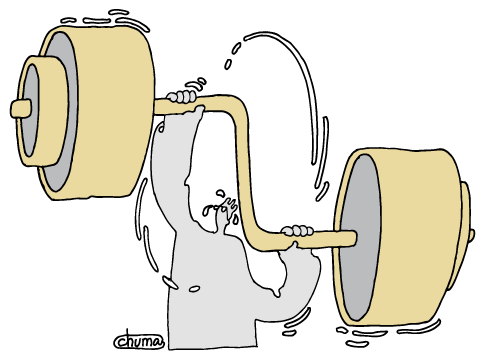 Сделаем обзор ПО, методов получения данных и способов конфигурирования, применяемых системными администраторами
Сделаем обзор ПО, методов получения данных и способов конфигурирования, применяемых системными администраторами